「出かける前になって、スマホの充電が少なくなっているのに気が付いて困った」という経験は、誰にでもあるはずだ。そのような時、なるべく早く充電を完了させるには、一体どうすればいいのだろうか。
あとぺ@iPhoneおトク情報@@atope_iphoneさんの「「この後、商談があるからiPhoneを早く充電したいです」とスタバで後輩が言ったので『機内モードをオンにすると、余計なデータの送受信がなくなるから早く終わるよ。僕は設定するのが面倒だから、ショートカットで自動でオンにして画面も暗くなるようにしてる』と教えました。気になる設定の仕方は」というツイートには、iPhoneが充電台に乗せられると、上記のショートカットが実行される様子を撮影した動画が添えられていた。この投稿には多くの「いいね」がついており、ツイッター上で話題となっている。
今回は、こちらのツイートに関する詳細と、リプライ欄に寄せられたさまざまな意見をご紹介します。
「この後、商談があるからiPhoneを早く充電したいです」とスタバで後輩が言ったので『機内モードをオンにすると、余計なデータの送受信がなくなるから早く終わるよ。僕は設定するのが面倒だから、ショートカットで自動でオンにして画面も暗くなるようにしてる』と教えました。気になる設定の仕方は pic.twitter.com/PnGjohqouG
— あとぺ@iPhoneおトク情報 (@atope_iphone) April 11, 2023
便利なショートカットの設定方法!
ツイートによると、iPhoneの充電をなるべく早く完了させるためには、「機内モード」に設定するのがオススメらしい。「機内モード」の設定方法は、コントロールセンターを開いて、飛行機のアイコンをタップするだけでOKだ。
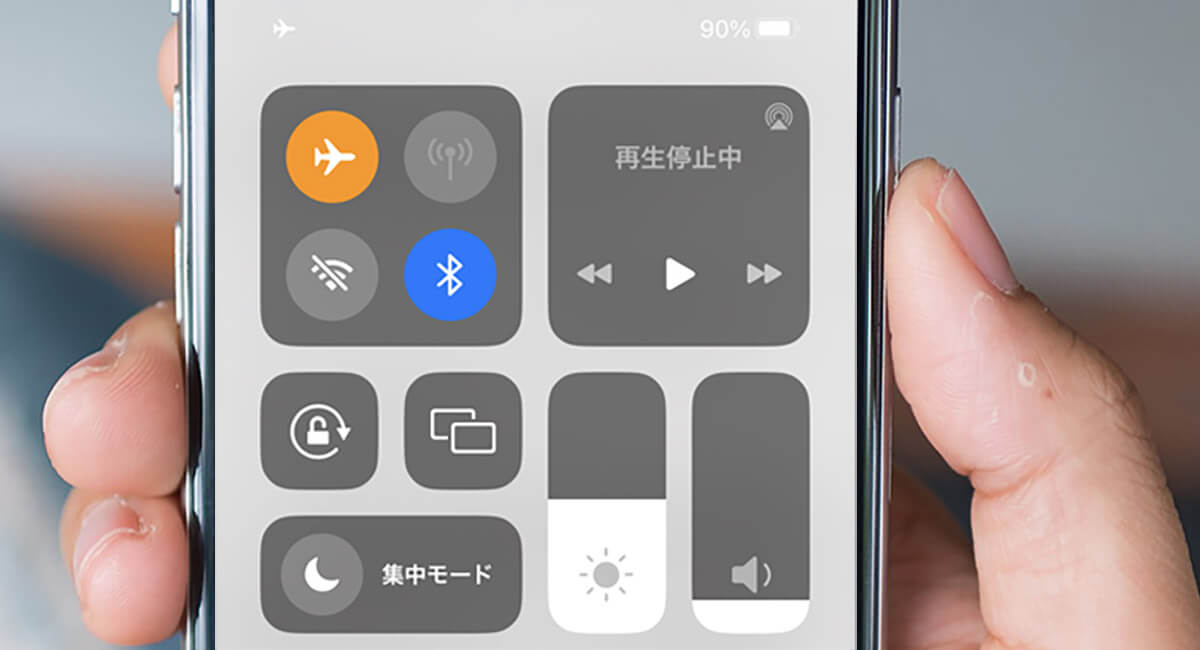
投稿者のあとぺさんは、iPhoneのショートカット機能を利用して、充電時に自動で「機内モード」になるようにし、同時に画面も暗くなるよう設定しているとのこと。それでは一緒に、こちらのショートカットの設定方法についても見ていこう。
まず、今回のショートカットを実行するには、こちらのURLから「急速充電」をダウンロードしてほしい。
次に「ショートカット」アプリを開き、「オートメーション」の項目を選ぶ。右上の「+」ボタンを押して、「個人用オートメーションを作成」を選択する。画面をスクロールすると「充電器」の項目が出るので、こちらをタップし、「接続されている」にチェックを入れよう。右上の「次へ」を押して、「アクションを追加」を選択する。
ここまでは大丈夫だろうか。続いて「ショートカットを実行」を選び、「ショートカット」と書かれた文字の部分に、最初にダウンロードした「急速充電」を選び、「次へ」を押して「実行の前に尋ねる」をオフにすれば設定完了だ。
電源を切るよりも、機内モードがオススメ
このツイートを見たツイッターユーザーたちからは、「なるほど! 機内モードですね。昨日、家族でプチ旅行したときに充電切れてピンチ→車で移動中に充電するもなかなか充電されず。で困ったので、次からは機内モードにしたいと思います!」と、さっそく充電時の機内モードを試してみたいとの声や、「自動で機内モードになるのは、便利ですね」と、毎回オンオフをしなくてもショートカットを活用すれば自動でできるのが嬉しいとの声など、さまざまなコメントがリプライ欄には寄せられている。
原理的には電源を切ってしまうというのもアリに思えるが、そうすると充電がどこまで完了したかがすぐにわからないので、やはり機内モードで充電するのがベストかもしれない。この裏技に加えて、さらに早く充電を完了させたいという場合は、充電器そのものをiPhone用から容量の大きいiPad用に変更して使用するのも、一つの手なので覚えておこう。
「iPhoneろぐ.com」では、さまざまなiPhoneの便利技がチェックできる!!
iPhoneの充電をなるべく早く完了させる方法と、便利なショートカット設定を紹介した今回のツイート。どうしてもiPhoneを急ぎで充電したい時は、皆さんも機内モードのオンを試してみてほしい。
今回の情報を提供してくれた投稿者のあとぺさんは、「iPhoneろぐ.com」というサイトを運営している。「iPhoneろぐ.com」では、あとぺさんが過去にツイッターで紹介したiPhoneの裏技・便利技をまとめたページもあるので、今回の充電テクニックが気に入った方は、ぜひこちらも合わせてチェックしてみてはいかがだろうか。
●iPhoneろぐ.comは→こちら
※サムネイル画像(Image:Tada Images / Shutterstock.com)




